Ondervragen
Probleem: Hoe PC Medic te verwijderen?
Kunt u mij vertellen of PC Medic een betrouwbare app is? Ik heb het niet opzettelijk geïnstalleerd, maar het blijft op mijn scherm verschijnen en zeurt me om de licentie te kopen.
Opgelost antwoord
PC Medic is een hulpprogramma voor pc-optimalisatie ontwikkeld door Defender Security Limited. Volgens de ontwikkelaars is de tool in staat om een trage pc te versnellen, fouten te verwijderen en te voorkomen, langzaam opstarten te versnellen, bevriest, crasht, herstelt Windows-registerfouten, opschont ongewenste bestanden en startte een heleboel andere taken die pc's zouden moeten verbeteren prestatie. Klinkt inderdaad goed, maar de vraag is waarom zoveel mensen op zoek zijn naar instructies voor het verwijderen van PC Medic van Windows.
In feite is PC Medic geclassificeerd als een mogelijk ongewenst programma (PUP). Dat komt omdat de gratis versie ervan op internet wordt verspreid als onderdeel van beruchte freeware (methode bekend als bundeling), daarom begint het pc-scans en reparaties uit te voeren zonder de toestemming van de pc-eigenaar te vragen. De gratis proefperiode scant het systeem regelmatig en informeert pc-bezitters over vermeende fouten en problematische systeemlocaties. Hoewel de namen van de fout en andere technische informatie in het scanlogboek van PC Medic realistisch kunnen zijn, zijn de scanner en de resultaten vals. Dat is een tactiek die door softwareontwikkelaars wordt gebruikt om pc-gebruikers te zeuren om een volledige versie van de software te kopen.
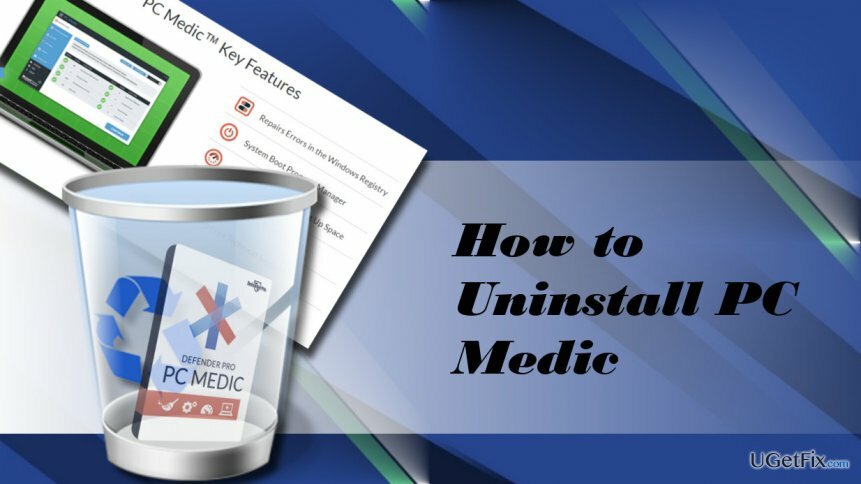
PC Medic verwijderen op Windows
Om deze bestanden te verwijderen, moet u een gelicentieerde versie van Reimage Reimage software verwijderen.
PC Medic kan samen met hulpobjecten en andere malware worden verspreid, die alle pogingen om de PUP te verwijderen, kunnen blokkeren. Daarom raden we aan om, voordat u algemene verwijderingsstappen start, het systeem in de veilige modus op te starten. Volg dan deze stappen:
- druk op Ctrl+Shift+Esc tegelijkertijd om Taakbeheer te openen.
- Vind de processen gerelateerd aan de PC Medic. Klik op elk van hen en selecteer Einde taak.
- Open dan de Beginnen en vind alle PC Medic-gerelateerde items. Klik er met de rechtermuisknop op en selecteer Uitzetten.
- Klik nu met de rechtermuisknop op Windows-toets en selecteer Controlepaneel.
- Open Programma's en functies en zoek het de-installatieprogramma van PC Medic. Klik erop en selecteer Verwijderen.
- Volg de instructies op het scherm om het verwijderen te voltooien.
- Als u klaar bent, drukt u op Windows-toets + R, typ regediten druk op Binnenkomen.
- Hier, verwijder deze sleutel: HKEY_CURRENT_USER\\Software\\PC_Medic.
- Om te controleren of alle restjes van PC Medic zijn verwijderd, klikt u op Bewerk en selecteer Vinden.
- Typ PC Medic in de zoekbalk en druk op Volgende zoeken. Als er toetsen worden weergegeven, verwijdert u deze om PC Medic volledig te verwijderen.
- Start je computer opnieuw op.
BELANGRIJK: als u het de-installatieprogramma van PC Medic niet kunt vinden in Programma's en onderdelen, raden we u ten zeerste aan om de verwijdering uit te voeren met een professioneel hulpprogramma voor het verwijderen van software, zoals Perfect verwijderprogramma. Trouwens, deze malafide software kan ook worden geëlimineerd met behulp van ReimageMac-wasmachine X9 anti-malware.
Verwijder programma's met slechts één klik
U kunt dit programma verwijderen met behulp van de stapsgewijze handleiding die u wordt aangeboden door ugetfix.com-experts. Om u tijd te besparen, hebben we ook tools geselecteerd waarmee u deze taak automatisch kunt uitvoeren. Als je haast hebt of als je denkt dat je niet genoeg ervaring hebt om het programma zelf te verwijderen, gebruik dan gerust deze oplossingen:
Bieden
doe het nu!
DownloadenverwijderingssoftwareGeluk
Garantie
doe het nu!
DownloadenverwijderingssoftwareGeluk
Garantie
Als het je niet gelukt is om het programma te verwijderen met behulp van Reimage, laat ons ondersteuningsteam dan weten wat je problemen zijn. Zorg ervoor dat u zoveel mogelijk details verstrekt. Laat ons alstublieft alle details weten waarvan u denkt dat we die moeten weten over uw probleem.
Dit gepatenteerde reparatieproces maakt gebruik van een database van 25 miljoen componenten die elk beschadigd of ontbrekend bestand op de computer van de gebruiker kunnen vervangen.
Om een beschadigd systeem te repareren, moet u de gelicentieerde versie van Reimage hulpprogramma voor het verwijderen van malware.

Een VPN is cruciaal als het gaat om: gebruikersprivacy. Online trackers zoals cookies kunnen niet alleen gebruikt worden door social media platforms en andere websites maar ook door uw Internet Service Provider en de overheid. Ook als je de meest veilige instellingen toepast via je webbrowser, ben je toch te volgen via apps die verbonden zijn met internet. Bovendien zijn privacygerichte browsers zoals Tor is geen optimale keuze vanwege verminderde verbindingssnelheden. De beste oplossing voor uw ultieme privacy is: Privé internettoegang – anoniem en veilig online zijn.
Software voor gegevensherstel is een van de opties die u kunnen helpen herstel uw bestanden. Zodra u een bestand verwijdert, verdwijnt het niet in het niets - het blijft op uw systeem staan zolang er geen nieuwe gegevens op worden geschreven. Gegevensherstel Pro is herstelsoftware die zoekt naar werkkopieën van verwijderde bestanden op uw harde schijf. Door de tool te gebruiken, kunt u het verlies van waardevolle documenten, schoolwerk, persoonlijke foto's en andere cruciale bestanden voorkomen.